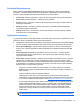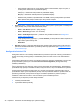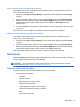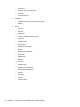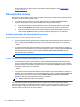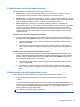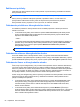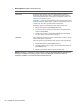HP Client Security Getting started
dvojitým klepnutím na dôveryhodný okruh. Ďalšie informácie nájdete v časti Dôveryhodné
okruhy na strane 50.
Dôveryhodné okruhy
Dôveryhodný okruh môžete vytvoriť počas prvotného nastavenia po zadaní svojej e-mailovej adresy,
prípadne v zobrazení Dôveryhodné okruhy:
▲
V zobrazení Dôveryhodné okruhy kliknite alebo klepnite na položku Create Trust Circle
(Vytvoriť dôveryhodný okruh) a potom zadajte názov dôveryhodného okruhu.
●
Ak chcete pridať členov do dôveryhodného okruhu, kliknite alebo klepnite na ikonu M+
vedľa položky Members (Členovia) a potom postupujte podľa pokynov na obrazovke.
●
Ak chcete do dôveryhodného okruhu pridať priečinky, kliknite alebo klepnite na ikonu +
vedľa položky Folders (Priečinky) a potom postupujte podľa pokynov na obrazovke.
Pridanie priečinkov do dôveryhodného okruhu
Pridanie priečinkov do nového dôveryhodného okruhu:
●
Počas vytvárania dôveryhodného okruhu môžete pridať priečinky kliknutím alebo klepnutím na
ikonu + vedľa položky Folders (Priečinky) a potom postupujte podľa pokynov na obrazovke.
– alebo –
●
V programe Prieskumník Windows kliknite pravým tlačidlom myši (alebo klepnite a podržte) na
priečinok, ktorý momentálne nie je časťou dôveryhodného okruhu, vyberte položku Trust Circle
(Dôveryhodný okruh) a potom vyberte položku Create Trust Circle from Folder (Vytvoriť
dôveryhodný okruh z priečinka).
TIP: Môžete pridať jeden alebo viac priečinkov.
Pridanie priečinkov do existujúceho dôveryhodného okruhu:
●
V zobrazení Dôveryhodný okruh kliknite na položku Your Trust Circles (Vaše dôveryhodné
okruhy), dvakrát kliknite alebo dvakrát klepnite na existujúci dôveryhodný okruh, čím zobrazíte
aktuálne priečinky, kliknite alebo klepnite na ikonu + vedľa položky Folders (Priečinky) a potom
postupujte podľa pokynov na obrazovke.
– alebo –
●
V programe Prieskumník Windows kliknite pravým tlačidlom myši (alebo klepnite a podržte) na
priečinok, ktorý momentálne nie je časťou dôveryhodného okruhu, vyberte položku Trust Circle
(Dôveryhodný okruh) a potom vyberte položku Add to existing Trust Circle from Folder
(Pridať do existujúceho dôveryhodného okruhu z priečinka).
TIP: Môžete pridať jeden alebo viac priečinkov.
Keď sa priečinok pridá do dôveryhodného okruhu, program Trust Circles automaticky zašifruje
priečinok a jeho obsah. Po zašifrovaní všetkých súborov sa zobrazí oznámenie. Okrem toho sa na
ikonách všetkých zašifrovaných priečinkov a na ikonách súborov v priečinkoch zobrazí symbol
zeleného zámku označujúci, že sú plne chránené.
50 Kapitola 8 HP Trust Circles